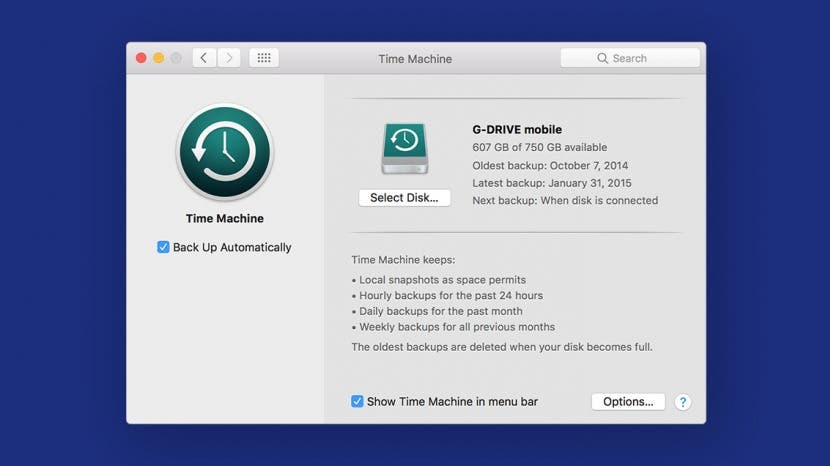
บางทีคุณอาจตัดสินใจลงทะเบียน macOS ของคุณในโปรแกรมซอฟต์แวร์เบต้าของ Apple เพียงเพื่อจะพบว่ามีข้อผิดพลาดเล็กน้อย ในกรณีนี้ คุณอาจต้องการลบ macOS เบต้าและกู้คืน Mac ของคุณเป็น Big Sur ข้อเสียของการทำเช่นนี้คือ คุณจะต้องกู้คืนอุปกรณ์ของคุณด้วยข้อมูลสำรองที่คุณทำไว้ก่อนที่จะติดตั้งเบต้าสาธารณะของ macOS สำหรับผู้ที่มีปัญหาร้ายแรงเกี่ยวกับซอฟต์แวร์ เราจะพูดถึงวิธีลบโปรไฟล์เบต้าของ Apple และกู้คืน Mac ของคุณเป็นการตั้งค่าเริ่มต้นก่อนหน้า
ที่เกี่ยวข้อง: วิธีลงชื่อสมัครใช้โปรแกรม Apple Beta สำหรับ iOS 15
ข้ามไปที่:
- วิธีลบโปรไฟล์ macOS Beta
- วิธีคืนค่า macOS ของคุณ
วิธีลบโปรไฟล์ macOS Beta
การลบโปรไฟล์เบต้าของ macOS ไม่เพียงแต่กู้คืนการตั้งค่าการอัพเดทเริ่มต้นเท่านั้น แต่ยังจะยกเลิกการลงทะเบียนอุปกรณ์ของคุณจากโปรแกรมซอฟต์แวร์เบต้าของ Apple ด้วย เมื่อคุณทำตามขั้นตอนด้านล่างเสร็จแล้ว Mac ของคุณจะไม่ได้รับการอัปเดตโปรแกรมเบต้าของ Apple อีกต่อไป
- เปิด ค่ากำหนดของระบบ.
- คลิกที่ อัพเดตซอฟต์แวร์.
- ที่ด้านซ้ายของหน้าต่าง ให้คลิกที่ รายละเอียด ปุ่มด้านล่าง 'Mac เครื่องนี้ลงทะเบียนในโปรแกรมซอฟต์แวร์ Apple Beta แล้ว'
- คลิกที่ เรียกคืนค่าเริ่มต้น เพื่อเรียกคืนการตั้งค่าการอัพเดทเริ่มต้น
ตอนนี้ เมื่อ macOS Monterey เวอร์ชันที่ไม่ใช่เบต้าเวอร์ชันถัดไปพร้อมให้ใช้งาน คุณสามารถติดตั้งได้ และการอัปเดต Apple เบต้าจะถูกลบออกจากอุปกรณ์ของคุณ หากคุณไม่ต้องการรอให้ macOS Monterey เวอร์ชันสาธารณะออกสู่สาธารณะ คุณสามารถกู้คืนอุปกรณ์ของคุณได้ นี่คือที่ที่คุณสำรองข้อมูลไว้ก่อนที่จะดาวน์โหลดและติดตั้งซอฟต์แวร์เบต้า
วิธีคืนค่า macOS ของคุณ
หากคุณต้องการให้ Mac ของคุณกลับมาเป็นเหมือนเดิมก่อนที่คุณจะดาวน์โหลดและติดตั้ง macOS Monterey เบต้า คุณจะต้องกู้คืนอุปกรณ์ของคุณจากข้อมูลสำรองที่คุณทำไว้ก่อนที่จะเปิดเวอร์ชันเบต้า ในส่วนนี้ เราจะพูดถึงวิธีคืนค่าอุปกรณ์ของคุณด้วยข้อมูลสำรอง Time Machine ทำตามขั้นตอนด้านล่าง หรืออ่านบทความของเราสำหรับรายละเอียดเพิ่มเติมเกี่ยวกับวิธีการ กู้คืนอุปกรณ์ของคุณจากการสำรองข้อมูล Time Machine หรือการสำรองข้อมูลฮาร์ดไดรฟ์ภายนอกที่คุณทำไว้ก่อนที่จะติดตั้งเบต้าสาธารณะของ macOS
- ทำสำเนาของไฟล์ที่คุณสร้างขึ้นและต้องการเก็บไว้ตั้งแต่การสำรองข้อมูลครั้งล่าสุดของคุณ โหลดไฟล์เหล่านี้ลงในไดรฟ์ USB หรือดิสก์ภายนอกอื่นๆ
- เปิด ค่ากำหนดของระบบ เพื่อปิด Find my Mac
- เลือก บัญชี Apple.
- ยกเลิกการเลือก ค้นหา Mac ของฉัน กล่อง.
- ใส่ของคุณ รหัสผ่าน Apple ID.
- ตอนนี้ คุณจะต้องวาง macOS ของคุณในโหมดการกู้คืน โดยคลิกที่ เมนูแอปเปิ้ล.
- เลือก สั่งการ และ NS กุญแจ ปล่อยปุ่มเมื่อโลโก้ Apple ปรากฏขึ้น
- ตัวเลือกของคุณจาก macOS Utilities จะปรากฏขึ้น เลือก กู้คืนจากการสำรองข้อมูล Time Machine.
- คลิก ดำเนินการต่อ.
- คลิกข้อมูลสำรองล่าสุดของคุณแล้วเลือก ดำเนินการต่อ เพื่อเริ่มกระบวนการกู้คืน
- เลือก คืนค่าและ Time Machine จะรีเซ็ต Mac ของคุณเป็นเหมือนเดิมก่อนการอัปเดตเบต้าของคุณ
- เมื่อการกู้คืน Mac ของคุณเสร็จสิ้น ให้คัดลอกไฟล์จากขั้นตอนแรกกลับสู่คอมพิวเตอร์ของคุณ
แค่นั้นแหละ! ตอนนี้ Mac ของคุณได้รับการรีเซ็ตเป็นคุณสมบัติและการตั้งค่าก่อนที่คุณจะลงทะเบียนในโปรแกรมซอฟต์แวร์เบต้าของ Apple อย่าลืมตั้งหน้าตั้งตารอนะ การอัปเดตเป็นประจำเนื่องจากสามารถช่วยแก้ไขจุดบกพร่องที่รู้จักและนำเสนอคุณสมบัติใหม่ที่น่าตื่นเต้น.
รายละเอียดผู้แต่ง

รายละเอียดผู้แต่ง
Ashleigh Page เป็นผู้เขียนฟีเจอร์สำหรับ iPhone Life ด้วยพื้นฐานด้านวิทยาการคอมพิวเตอร์และการเขียนเชิงสร้างสรรค์ เธอชอบผสมผสานแง่มุมของเทคนิคและความคิดสร้างสรรค์ เธอเป็นคนที่คลั่งไคล้เทคโนโลยีตัวยง เธอชื่นชอบผลิตภัณฑ์ของ Apple และติดตามนวัตกรรมล่าสุดอยู่เสมอ เมื่อเธอไม่ได้ทำงาน มักพบว่า Ashleigh ประดิษฐ์เรื่องสั้นแปลก ๆ (และบางครั้งก็ไร้สาระ) การเดินป่า และการเล่นวอลเลย์บอลทราย